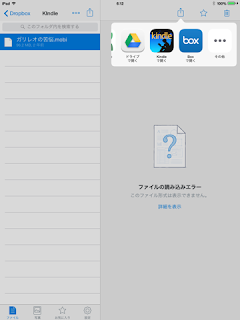iPadが視覚障害者のバリアフリーに意外な効用を果たしている、というのが主意。
例えば、名刺を撮影し、拡大してその場で確認できるとか、本を特別な処置がなくても拡大して読むことができるようになった、とか。
特に、その記事のなかの
「視覚障害の人は目が見えないことで困ってるんじゃない。情報にアクセスできないことに困っているんです。バリアフリーと言われるが、視力障害を持つ方は、自分の目が悪いことがバリアーだとは思っていない。周りの情報が視力障害者向けに最適化されていないことがバリアーだと感じている」
といくだりは目鱗状態であって、情報を障害のある人向けに最適化する、という発想にはなかなか達せなくて、障害のある人を「情報」のほうに合わせようとする試みをしがちであることを反省せねばなるまい。
といったこともあるのだが、もひとつ「ふむ」と思ったのは、こうしたiPadの革新性だけでなく、
というところ。三宅先生は「iPadは変わらないことがいい」とも話しました。iOSデバイスは画面とホームボタン。必ず画面の下、真ん中にホームボタンがあります。これが初代iPhoneの登場から変わらないスタイルです。視覚障害の方にとって、新しいものの使い方を覚えるのはとても大変なこと。ですがiPadの操作方法が変わらないことによって、一度iPadの操作を覚えた視覚障害の方は、複数のiPadやiPhoneを使うことになっても、iPadを買い替えたとしても、ずっと継続的に、簡単に操作することができるんです。さらに、この変わらないということは、同じ操作体系のものを使う人がだんだん増えるということ。これは使い方を多くの人に聞けることや、視覚障害だからといって専用の道具を使う必要がなくなるため、街で人の目が気にならなくなるという副次的なメリットも生み出しています。
機器の操作という、基本のところが変わらないということが、こうした安心感を生み出すというのはかなり素晴らしいことで、機器のバージョンアップやOSのバージョンアップで、ともすればこうした基本のところを大幅に変えがちであるのだが、継続的な安定利用を考えると、iPadのように基本デザインと基本操作は変えないほうがベターというところは、こうしたデバイスだけでなく、ビジネス全般にいえることかもしれないな、と思ったりもするんである。